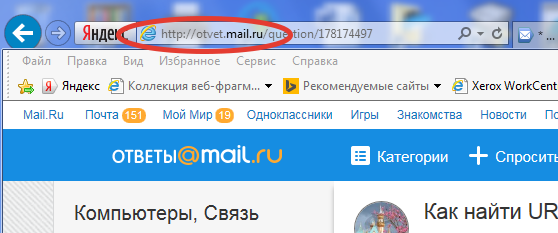Url профиля что это в инстаграме
Как дать ссылку на Инстаграм? Для ответа на этот вопрос мне хватило бы всего одного абзаца. Но работа со ссылками содержит в себе несколько нюансов. Кроме того ссылка на Инстаграм может стать огромным преимуществом для раскрутки. Так поговорим о них. Уже сейчас можно прокручивать статью чуть ниже.
Как узнать ссылку на Инстаграм?
Когда вы пользуетесь социальной сетью через браузер, получить URL-адрес проще простого – достаточно скопировать содержимое адресной строки.
Но что делать в приложении, когда никаких строк нет? И способ есть. Нюансом здесь можно назвать то, что на свою собственную страницу скопировать ссыль вы не сможете. Тем не менее, рассмотрим алгоритм наших действий.
Чтобы получить ссылку на чужой аккаунт:
- Открываем нужный профиль.
- Находим в правом верхнем углу иконку в форме трёх точек.
- Кликаем на «Скопировать URL профиля».
- Вот и всё, мы можем делать с содержимым буфером обмена всё, что угодно.

- Кликаем на «Редактировать профиль» под подписчиками и подписками.
- Находим поле «Имя пользователя» и запоминаем его содержимое, либо копируем. Но запомнить будет удобнее всего, чтобы потом писать адрес вручную и не париться ни о чём.
- Идём туда, где нам нужен URL. Пишем там instagram.com/ и после / вставляем наше имя пользователя.
- Вот ссылка и готова. Можно скопировать эту строку и использовать содержимое буфера обмена везде, где это нужно.
Как дать ссылку на Инстаграм?
Мы уже привыкли к тому, что, чтобы дать URL на что угодно в интернете, достаточно всего лишь нажать на одну кнопку «Поделиться». И действительно круто было бы, если бы с Инстой всё работало так же. Но, увы, таким образом, вы можете лишь скинуть, например, свою публикацию в другую социальную сеть – ВКонтакте, Фейсбук или Одноклассники. И, конечно, пользователи так увидят вашу страницу. Но лишь единицы догадаются, что вы хотите внимания именно к своей Инсте – львиная доля лишь поставит «Класс» или отметку «Мне нравится».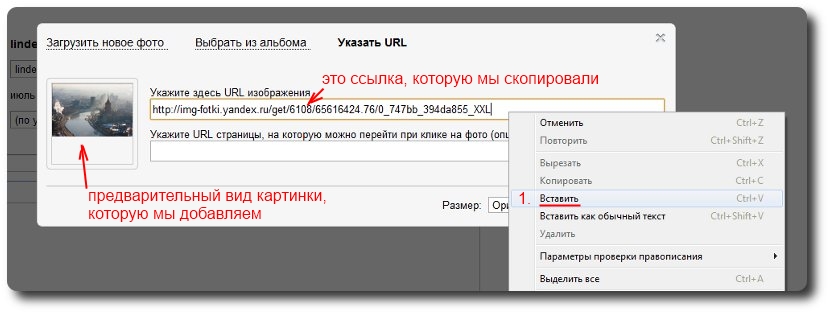 Именно поэтому так важно знать, как выглядит ваш адрес на просторах Инстаграма и где взять его.
Именно поэтому так важно знать, как выглядит ваш адрес на просторах Инстаграма и где взять его.
А о том, где искать ссылку на канал в Телеграм, есть статья на нашем сайте.
Как указать ссылку в Инстаграме?
Никакая статья о работе со ссылками не остаётся без абзаца о том, как оставить кликабельный адрес в самом профиле. И эта публикация не исключение. Чтобы оставить активный URL, мы:
- Кликаем на «Редактировать профиль».
- Находим поле «Веб-сайт».
- Вставляем содержимое буфера обмена или пишем вручную адрес второго профиля в Инсте.
Как изменить ссылку в Инстаграме?
Вы использовали один адрес, но затем он вам разонравился. Либо вы решили сделать из личной страницы бизнес-аккаунт. Можно ли это вообще сделать? Администрация Инстаграм ввела множество ограничений, но смена URL – одна из возможностей, доступных любому пользователю.
И я уже мельком упомянула поле, которое нужно изменить, но повторю это для тех, кто не читает статью целиком:
- Кликаем на «Редактировать профиль».
 Найти эту кнопку можно на своей странице под подписками и подписчиками.
Найти эту кнопку можно на своей странице под подписками и подписчиками. - Теперь меняем содержимое поля «Имя пользователя» на любое нужное вам.
- Всё, что остаётся – сохранить изменения. Учитывайте, что на момент написания статья у Инстаграма уже миллиард скачиваний в Плей Маркете. И это только владельцы устройств на платформе Андроид. Значит, как минимум миллиард ников занят, и придумать что-то короткое и запоминающееся будет сложно.
Как указать ссылку на директ Инстаграм?
Как было бы хорошо – выкладывать публикации с товарами ВК и оставлять ссылку на свой директ, чтобы получать сообщения от десятков жаждущих клиентов и покупателей. Но, увы, это так не работает. Ссылку на директ в Инстаграм оставить не получится – пользователи могут лишь зайти на вашу страницу и вручную перейти в личные сообщения с вами.
Так что давайте просто помечтаем о такой функции
Почему не работает ссылка в Инстаграм?
Почему же может не работать URL, который мы пересылаем? Что нам посмотреть, чтобы понять, что пошло не так? На самом деле проблемы будут глупыми, но это не значит, что и у вас недостаточно интеллекта просто чтобы оставить адрес на свой профиль.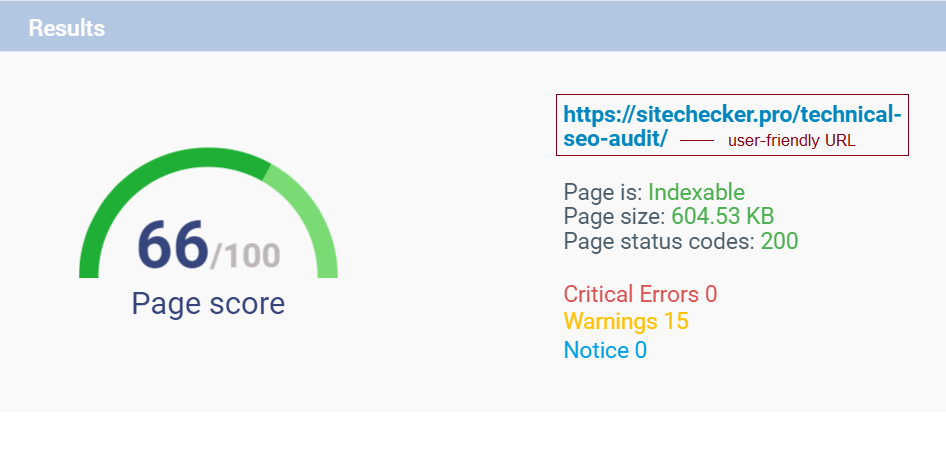 Это просто значит, что вы были недостаточно внимательны, и у вас есть, куда стремиться в этом плане. Итак, возможные причины неполадок:
Это просто значит, что вы были недостаточно внимательны, и у вас есть, куда стремиться в этом плане. Итак, возможные причины неполадок:
- Вы неправильно написали ссылку. Иногда, особенно если и ник и имя написаны латиницей, пользователи путают их и, естественно, люди, кликнувшие на такую ссылку, уходят неизвестно куда. Запомните, нам нужно именно ИМЯ ПОЛЬЗОВАТЕЛЯ, чтобы написать ссылку на себя.
- Лишние пробелы между знаками. Instagram.com/ buzova86 работать не будет. а вот Instagram.com/buzova86 – кликабельный URL, который приведёт пользователей туда, куда задумал автор.
- Ещё одна проблема ручного ввода, которую порой совершаю и я – люди путают / и . В адресе нам нужен слеш, наклоненный именно вправо.
Заключение
Ссылка на Инстаграм, оставленная в других социальных сетях, позволит расширить горизонты продвижения и увеличить вашу аудиторию, пусть и не в несколько раз, но довольно ощутимо. Особенно это актуально для тех, кто продвигает не одну социальную сеть – таким образом подписчики из, например, Контакта, легко смогут найти вас в Инсте и подписаться, а это огромный плюс.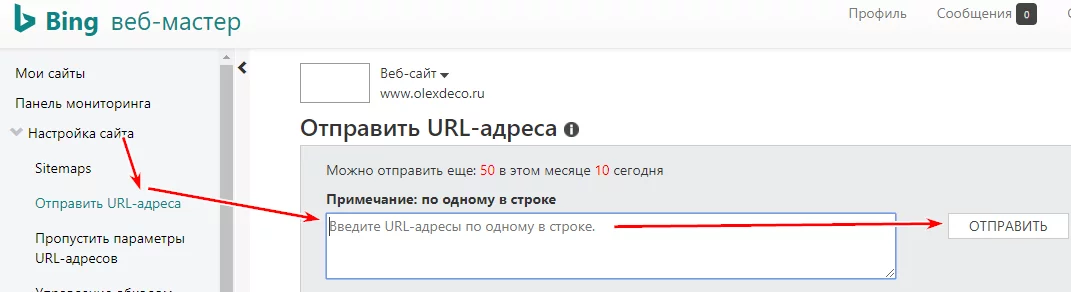
Instagram – известная социальная сеть. Она разработана максимально просто и удобно как для опытных пользователей, так и для новичков. Однако часто появляются проблемы, казалось бы, с простыми на первый взгляд вещами. Например, нужно отправить другу ссылку на свою страницу или фото, а как это сделать пользователь не в курсе. Как скопировать ссылку своего профиля в Инстаграм узнаем в данной статье.
Популярные способы для копирования ссылки в ИнстаграмРассмотрим нестандартный и в то же время простой метод решения вопроса «Как скопировать ссылку аккаунта Инстаграм через телефон или компьютер?».
С помощью товарищаЕсли нужно скопировать ссылку своего профиля, то сделать это просто не получиться. Инструкция состоит в следующем:
- следует написать другу, чтобы тот оправил вам ссылку на вас же аккаунт;
- друг в свою очередь переходит на вашу страницу, подымается в верхний правый угол и нажимает на три точки, выбирает «копировать URL»;
- отправляет ссылку.

Конечно для этого вам понадобиться просить друга потратить немного своего времени. Поэтому лучше всего – это просто запомнить свой ник и написать его вручную.
Другие способы копирования ссылки профиля в Инстаграм через телефон или компьютерС телефонаНезнание методов копирования ссылки своего аккаунта в Инстаграм распространённая проблема, ведь в самом мобильном приложении данной функции нет. Чтобы самостоятельно скопировать ссылку следует:
Таким образом можно скопировать адрес в Инстаграме с Айфона или Андройда.
С компьютераКак скопировать ссылку своей страницы в Инстаграме на компьютер?
Сразу в мобильном приложении Инстаграм скопировать адрес не получиться без дополнительных программ и функций. Однако сделать это с компьютера немного легче. Что для этого нужно сделать:
- войти на сайт Инстаграм;
- на начальной странице нажать на изображение человечка;
- скопировать содержимое.

Чтобы отправить свою ссылку или чужую, необходимо перейти в директ. Написать сообщение таким образом «@имя пользователя». Тот, кто получит сообщение просто нажмет на имя и сразу перейдет по указанному адресу.
Как скопировать ссылку поста или фото в Инстаграме?Чтобы получить адрес определенного поста или изображения на своей странице в Инстаграм нужно сделать следующие шаги:
- находим необходимую запись или картинку;
- посмотрев в право, сверху появиться меню поста в виде трех точек;
- нажмите на точки, выберите в списке «копировать адрес»;
- ссылка сохраниться в буфер, после чего она готова к отправке.
Чтобы сделать отправку в поле ввода нажмите на пустое место и удерживайте. Далее высветиться «ввести», нажимаем и вставляем ссылку. Также можно выбрать «поделиться ссылкой», где высветиться полный список отправки, в том числе и Инстаграм Директ.
Возможные способы копирования текста в Инстаграме с телефонаКак скопировать текст в Инстаграме с телефона? Копировать необходимый текст в Инстаграм можно несколькими способами.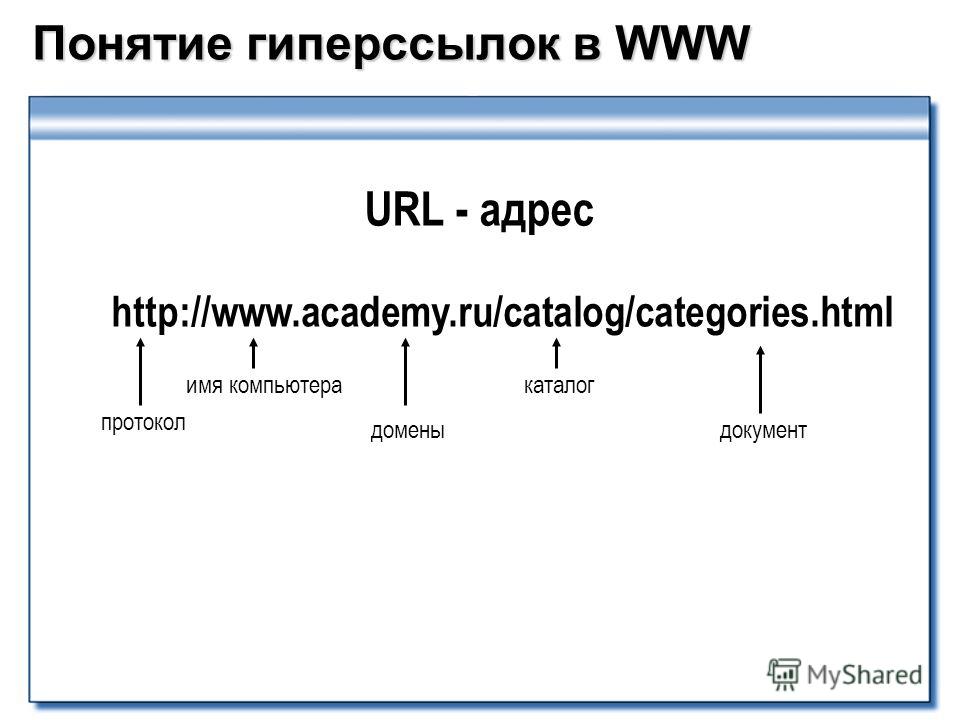 Пользователь может выбрать наиболее удобный.
Пользователь может выбрать наиболее удобный.
Наиболее подходящий метод чтобы скопировать текст из поста или комментария – это скачать на компьютер копию мобильного приложения Инстаграм и ее запустить. Пользователь с помощью мыши выделяет необходимый фрагмент и копирует его в буфер обмена. После чего скопированный текст можно отправлять в сообщениях или текстовых документах, а также отправлять себе на страницу.
Помощь браузера на телефонеЭто второй вариант копирования необходимого текста из Инстаграм. Для этого пользователь должен перейти по ссылке поста через браузер в телефоне. Чтобы это выполнить, следует нажать на три точки, находящиеся в правом углу. Далее появиться меню, выбираем «копировать ссылку».
Адрес вставляется в поисковую строку браузера, после чего можно открывать пост. Если пользователь коснется до экрана и удержит на нем свой палец он сможет выделить нужный фрагмент текста. Далее нажимаем «копировать». Выбранный текст можно отправить в сообщении или сохранить у себя на странице.
Далее нажимаем «копировать». Выбранный текст можно отправить в сообщении или сохранить у себя на странице.
Воспользовавшись сервисом Webstagram можно скопировать текст из Инстаграм. Запустите сервис, выберите определенный пост по юзернейму или тегу. Эти данные следует написать в поле формы. Однако лучше находить необходимый текст по юзернейму, поскольку по хештегам искать посты достаточно долго.
Для начала следует зайти на чужую страницу человека, пост которого вам понравился. Выберите необходимый пост и нажмите на него. Подержите палец на экране пару секунд, а после выполните копирование. Отправьте текст в сообщении или сразу себе на страницу.
Таким образом мы научились копировать необходимые фрагменты с истории Инстаграм и опубликовывать их у себя на странице. Все просто и понятно.
Общие рекомендацииИнстаграм – самая популярная социальная сеть, в которой каждый день регистрируются люди по всему миру.![]() Здесь можно общаться, зарабатывать, обмениваться фото, видео и другой информацией. Поэтому неудивительно, что многие хотят делать репосты и копировать ссылки записей, изображений и т.д. Чтобы скопированная запись выглядела красиво на странице, нужно выполнить несколько простых правил. Выкладывая публикацию разбейте текст на абзацы. Так как пробел (пустую строку) программа сразу убирает. Заполнить пустое место можно смайликами. Не стоит добавлять к текстам под фото ссылки, они все равно там работать не будут. Пользователи часто применяют различные смайлики и эмоции. Они прекрасно подойдут тем, кто желает всегда оставаться в тренде.
Здесь можно общаться, зарабатывать, обмениваться фото, видео и другой информацией. Поэтому неудивительно, что многие хотят делать репосты и копировать ссылки записей, изображений и т.д. Чтобы скопированная запись выглядела красиво на странице, нужно выполнить несколько простых правил. Выкладывая публикацию разбейте текст на абзацы. Так как пробел (пустую строку) программа сразу убирает. Заполнить пустое место можно смайликами. Не стоит добавлять к текстам под фото ссылки, они все равно там работать не будут. Пользователи часто применяют различные смайлики и эмоции. Они прекрасно подойдут тем, кто желает всегда оставаться в тренде.
Социальные сети являются лучшим инструментом рекламы для продвижения услуги, сайта или продукции. Для обеспечения доступа посетителей к ресурсу необходимо добавить активный адрес. Как сделать ссылку на Инстаграм — расскажет эта статья.
Как сделать ссылку на профиль в Инстаграме
Активной ссылкой в Интернете называют URL-адрес, предназначение которого автоматически перенаправить пользователя.
В Инстаграме же создать ссылку на аккаунт не просто
Существует два вида ссылок: на профиль и на страницу. В ситуации, когда необходимо упомянуть человека, действуют так:
Первый способ: отметить друга на фото в комментарии
- на созданной фотографии кликнуть на надпись «Метки людей»;
- определить из списка человека;
- сохранить и нажать на кнопку «Готово».
Второй способ: как узнать свою ссылку в Инстаграм с телефона:
- найти адрес профиля и вверху выбрать знак с тремя точками;
- в открывшемся меню кликнуть на «Копировать»;
- вернуться на главную и перейти в «Редактировать профиль»;
- в ячейку «Веб-сайт» вставить скопированный адрес и нажать «Готово».
Если нужно сделать перелинковку на другой сайт, тогда URL размещают на персональной страничке. Ссылка на Инстаграм делается следующим образом:
- Запустить приложение, чтобы линк стал активным.

- На вкладке справа выбрать команду «Редактировать профиль».
- В открывшемся окошке настроек аккаунта в графу «Веб-сайт» вставить скопированный адрес.
- Сохранить изменения, нажав на кнопку «Готово».
Теперь линк отображается в аккаунте под именем, по нему можно переходить на другой источник.
Как и где скопировать ссылку
Самый простой способ получить адрес – попросить друзей скинуть URL. Однако, существует еще один метод, как скопировать ссылку в Инстаграме. Для этого потребуется осуществить несколько операций:
- Перейти в профиль пользователя, щелкнув по имени или на аватар.
- После этого нажать на кнопку с изображением 3-х вертикальных точек.
- Выделить в окошке «Скопировать URL-профиля». Скопированный адрес будет сохранен в буфер обмена.
- Вставить копию в опциях на любом другом сайте, например, ВКонтакте.
Сделать активную ссылку на профиль человека
Не каждый пользователь знает, как сделать активную ссылку в Инстаграме. Интеграция с другими сервисами позволяет не только сообщить дополнительный адрес на соцсеть друзьям, но и прорекламировать свою страничку.
Интеграция с другими сервисами позволяет не только сообщить дополнительный адрес на соцсеть друзьям, но и прорекламировать свою страничку.
В ВК сделать ссылку на Инстаграм поможет подробная инструкция.
Процесс добавления адреса на другой ресурс пошагово выглядит так:
- Запустить ВК.
- Выбрать команду «Редактировать страницу».
- Появиться окошко настроек аккаунта, отметить раздел «Контакты».
- Найти ячейку «Интеграция с другими сервисами».
Важно! Команда расположена под графой «Личный сайт».
- В окне отобразится список из 3-х социальный сетей, выделить Инстаграм и кликнуть «Настроить импорт».
- В появившейся ячейке ввести логин и пароль.
- Нажать «Войти» и авторизоваться в Instagram.
- Указать место для сохранения публикаций в ВК.
- Сохранить и обновить страничку.

Копирование адреса позволяет публиковать фотографии из Instagram сразу в ВК, избавляя от дополнительных загрузок фото на другом ресурсе.
Другие способы узнать ссылку в Инстаграме
Социальный мессенджер Инстаграм имеет маркетинговые технологии, позволяющие сделать личную историю для пользователей. Добавить персональный адрес в стори можно за пару кликов:
- Запустить команду «Истории».
- Сфотографировать/снять видеоролик.
Внимание! Преобразовать в stories можно любое фото за сутки.
- Для прикрепления выбрать знак цепочки, который находится вверху историй.
- В окошко написать URL.
- Для сохранения ссылки нажать на команду «Готово» (зеленую галочку).
При успешном прикреплении значок цепочки выделится. Осталось продолжить дополнять stories, добавляя фотографии, видеоролики и текст.
Чтобы пользователи обратили внимание на ссылку, необходимо в истории поместить текст побудительного характера: «Провести пальцем вверх», «Перейти вверх», «Узнать подробнее».
Эффективные способы скопировать ссылку на свой профиль в Инстаграме
Каждый зарегистрированный в сервисе пользователь имеет уникальный url или простыми словами рабочую ссылку. В порыве рассказать о своем творчестве людям, презентовать результаты труда в партнерских социальных сетях или сторонних площадках, возникает вопрос, как скопировать профиль в Инстаграме? Расскажем о всех доступных методах.
Активная ссылка, как ее использовать
Как и в любом интернет-ресурсе, в социальной сети Инстаграм страница каждого пользователя имеет собственную и уникальную ссылку, по которой его можно с легкостью найти в мировой паутине, прописав в поисковой строчке любого браузера. Для чего она может понадобитсья рядовому подписчику:
- Хотите пригласить определенного друга в подписчики, но не знаете, как его найти. В таком случае просто киньте ему рабочую url на свой Инстаграм профиль.
- Необходимо рассказать о творчестве в другой социальной сети или на сторонней интернет-площадке.

Следует учитывать, что адресную информацию можно использовать несколькими основными путями:
- Полное копирование контактных данных из адресной строчки браузера.
- Компактное использование url в упрощенной форме. Таким образом, можете отсылаться в коротких историях на владельца публикации, ставить отметки и упоминания, а также писать в личном чате.
Процедура применения url максимально проста. Достаточно выделить при помощи индикатора мышки последовательность символов, скопировать ее любым стандартным способом и скинуть страницу любому подписчику или на другой ресурс.
Как скопировать свой Инстаграм профиль
Иногда возникает необходимость поделиться страницей в социальной сети с другими пользователями или рассказать о ней на стороннем портале. Для этого достаточно скопировать адресную информацию на верхней панели браузера. После успешной отправки контактных данных, получатель, перейдя по ссылке, моментально окажется на вашей основной учетной записи, при условии, что она является открытой и владелец не активировал закрытый аккаунт в Инстаграме.
Короткая ссылка для директа ручной ввод
Существует способ презентовать личный паблик или профиль в сервисе гораздо проще, воспользоваться упрощенным набором адреса. Следует учитывать, что данный метод работает только в пределах социальной сети. Чтобы отправить профиль другому пользователю в личном чате потребуется:
- Запустите мобильное приложение на сотовом телефоне.
- В главном окне авторизации введите пароль и логин от учетной записи, чтобы осуществить вход.
- После этого окажетесь на основной странице площадки с новостной лентой.
- На верхней панели найдите кнопку в виде бумажного самолетика и кликните на нее.
- В списке пользователей выберите нужного, с кем планируете вести беседу.
- После этого появится окно директа Инстаграм, здесь можете писать текстовые сообщения, прикреплять к ним цифровые материалы фотографии или видеоролики.
- Введите свое имя пользователя, но перед ним обязательно укажите символ «@». Например, @kot1001.
- Данное слово сразу окрасится в другой цвет и нажав на него, собеседник автоматически переместится на ваш аккаунт.
Если напишите свое имя без специального символа, то это будет обычное слово, а не активная ссылка. Подобный метод упоминания работает и в разделе коротких историй, где можете указать на фотке или видео конкретного пользователя.
Скопировать url профиля своего Инстаграм на телефоне и компьютере
Если хотите скопировать адрес на личную страницу и поделиться им с другим человеком, то данную процедуру можно провести как на мобильном устройстве, так и на персональном компьютере. Рассмотрим порядок действия в Инстаграме с телефона:
- На сотовом телефоне найдите и запустите любой браузер, в зависимости от своих вкусов и потребностей.
- В поисковой строчке пропишите наименование ресурса.
- Перейдите на официальный портал социальной сети. В окне авторизации укажите персональные сведения: номер телефона и пароль от учетной записи.
- Перейдите в личный кабинет, на котором расположена шапка с информацией и фотографиями.
- На верхней панели браузера увидите точный адрес текущей страницы.
- Выделите его и скопируйте.
После этого осталось поделиться им с другими людьми или отправить на сторонний ресурс, в соответствии с вашими нуждами.
Если работаете в Инстаграм на персональном компьютере, то принцип действия будет похож, рассмотрим алгоритм в подробностях:
- Запустите ПК и откройте любой браузер для входа в сети.
- В поиске найдите официальный сайт сервиса и пройдите процедуру идентификации пользователя, введите защитный пароль и логин.
- Зайдите на персональную страницу, кликнув на иконку в виде силуэта человека на верхней панели рабочего пространства.
- На панели сверху у браузера увидите активную ссылку на ваш контакт. Просто выделите ее при помощи мыши и копируйте.
Следует учитывать, что подобную процедуру можно повторить только через браузер. В официальном мобильном приложении не получите необходимой информации.
Как использовать шаблон ссылок и скопировать свой профиль
Можно действовать гораздо проще и быстрее. Если у вас нет доступа к социальной сети, к персональному компьютеру или мобильному устройству, можно самостоятельно вспомнить точный адрес. Для этого достаточно знать свое имя пользователя на сервисе. Существует стандартный шаблон: www.instagram.com, вам лишь надо прикрепить к нему логин и общая url превратиться в адрес вашей персональной страницы.
Рассмотрим пример, мой профиль в Инстаграм называется kot1001, добавляем его к основному шаблону и получаем рабочую ссылку: www.instagram.com/kot1001. Обязательно необходимо разделить оба слова специальным символом «/», без этого ссылка не заработает.
Как скопировать профиль чужого Инстаграма
Если необходимо узнать адрес не своей страницы, а постороннего человека, то можете воспользоваться любым описанным выше способом, просто посмотреть его на верхней панели в браузере. Помимо этого, существует более простой метод:
- На смартфоне запустите мобильное приложение и выполните вход в аккаунт.
- После этого найдите в социальной сети нужного подписчика и перейдите на его страницу.
- Теперь, кликните на иконку в виде трех точек на верхней части экрана.
- Откроется дополнительное окно, в котором нужно указать на пункт «Скопировать url профиля».
- С этого момента ссылка будет храниться в буфере обмена, до тех пор, пока не выделите другой объект.
Подобную процедуру можно повторить с любым аккаунтом. Можете попросить друга посмотреть ваш адрес и прислать его вам, если не можете сделать это самостоятельно.
В статье рассмотрели способы, как скопировать профиль в Инстаграме. Процедура максимально проста, но выполнима только посредством браузерной версии. Через мобильное приложение не сможете посмотреть адресную информацию.
Как скопировать ссылку в инстаграм📎и вставить url в сторис
Для перенаправления клиентов из Instagram на страницу магазина или сайт мастера по маникюру требуется знать как можно скопировать ссылку в инстаграме и добавить активный url – адрес в сторис.
Как скопировать ссылку на аккаунт в инстаграме
В Instagram нельзя скопировать url – адрес на собственный профиль. Это неудобно, когда требуется отправить юрл клиенту. Кроме того адрес страницы нужен в продвижение инстаграм аккаунта и рекламных объявлениях.
Если появилась потребность чтобы скопировать ссылку на аккаунт в инстаграм придётся применить обходные приёмы.
Посторонний аккаунт
Самый простой способ – скопировать ссылку на свой инстаграм из другого аккаунта.
Разработчики приложения не разрешают копировать url – адрес собственного аккаунта, но скопировать адрес любого другого человека в приложении можно.
Получайте адрес на свою страницу через опцию “Скопировать URL профиля” в сторонних аккаунтах. У людей занимающихся бизнесом зарегистрированы личный и коммерчески аккаунт в социальной сети. Поэтому проблема, чтобы скопировать ссылку в инстаграме своего профиля через сторонний аккаунт решается быстро.
На крайний случай, попросите знакомого человека прислать бэк – линк на ваш аккаунт.
Через браузер
Второй вариант, как можно скопировать ссылку в инстаграме на свой браузер в телефоне и компьютере. Если профиль только один, то копируйте url – адрес на свой инстаграм из строки браузера.
Порядок действий:
- Закройте мобильное приложение Instagram.
- Откройте интернет — браузер.
- Зайдите на сайт инстаграм.
- Наберите в поиске название вашего профиля.
- Вверху браузера откроется строка с адресом страницы, где можно скопировать ссылку на аккаунт в инстаграм.
- Выделяйте адрес и копируйте.
По шаблону
Чтобы сделать ссылку на инстаграм можно просто создать файл txt формате и написать урл – адрес https://www.instagram.com/.
К адресу добавьте имя своего аккаунта.
Для примера: имя профиля Максима Галкина в социальной сети – maxgalkinru . В виде бэк – линка имеет следующий вид: https://www.instagram.com/maxgalkinru.
Видео инструкция как скопировать ссылку на инстаграм через телефон длиной 1,52 минуты.
Как добавить ссылку в сторис
Для коммерческих аккаунтов сторис — главный инструмент продаж в социальной сети. По этой причине способ, чтобы выложить ссылку в инстаграм в сторис применяют для перенаправления трафика на сайт магазина. Кроме того, бэк – линки в сторис — самое дорогое место для размещения платной рекламы у блогеров.
Наличие перехода на внешний сайт в сториз — показатель качества аккаунта. Год назад, такая возможность была только у верифицированных бизнес-страниц.
Чтобы добавить ссылку в сториз инстаграм в личном блоге потребуется набрать 10 000 подписчиков.
Внешнюю ссылку в сторис, которую можно открыть движением снизу – вверх называют свайп (от англ. swipe – скользить).
Кнопки – свайп в сториз рекомендуется оформлять. Необычный дизайн бэк – линков побуждает подписчиков активнее переходить на сайт по свайпам.
Чтобы сделать ссылку по свайпу в инстаграм сторис:
- Зайдите в приложение Instagram.
- Кликните на опцию Добавить историю.
- Тапните на картинку с иконкой бэклинка.
- Впишите url – адрес для внешнего перехода. При успешном добавлении значок поменяет цвет с тёмного на светлый.
- Добавьте надпись — призыв к действию, например «Потяни вверх».
- Сохраните сториз для публикации.
Кроме привычного дизайна со стрелочкой вверх, на свайп – кнопки рекомендуем устанавливать гифки.
Видео инструкция как прикрепить ссылку в сторис инстаграм свайп длиной 2,47 минуты.
Как поделиться ссылкой в инстаграме
Чтобы бэк – линк увидели клиенты и перешли на сайт, потребуется потратить деньги или время.
Реклама в Instagram
Способ для бизнес — профилей. Подойдёт тем, у кого нет 10 000 подписчиков, а выложить ссылку в инстаграм в сторис нужно безотлагательно.
Потребуется пройти путь привязки страницы в Instagram к странице в Facebook.
- Заходите в приложение инстаграмма.
- В настройке выбирайте “Бизнес-аккаунт”.
- Делайте привязку профиля в фейсбуке к странице в истаграм.
- Создайте рекламное объявление.
- Настройте цель платной рекламы из ваших сторис из 6 вариантов.
- Выберете часовой пояс и валюту, укажите страну.
- Выберете место для бэк – линка.
- Настройте параметры аудитории.
- Отметьте площадку для размещения объявления.
- Определите размер бюджета и укажите максимальную ставку.
- Настройте формат рекламных объявлений. Рекомендуем выбирать видео рекламу. Кликабельность по видео объявлениям выше.
Чтобы поделиться ссылкой в инстаграме в сторис и не слить бюджет, делайте минимальные ставки при запуске новой рекламы.
Отправка через Direct
Трудоёмкий способ указать на ссылку в сторис инстаграм — делать ручную отправку сообщений через директ. Будьте осмотрительны, злоупотребление рассылкой одинаковых сообщений через директ может быть расценено как спам. Не отправляйте сообщение, если подписчики об этом не просят.
1. Копируете url – адрес страницы из блокнот.txt
2. Кликайте на символ отправить сообщение (самолёт)
3. Выбирайте получателя и направляйте бэк – линк.
Достоинство этого способа, в том, что блогер видит результат: был переход на сайт или нет.
Ссылка на инстаграм на визитке
Распространять информацию о профиле в соцсети можно через инстаграм — визитку.
Обычная внешняя рекомендация для перехода на сайт размещается только в интернете, в то время как инстаграм визитка работает преимущественно офлайн.
Визитки размещают не только офлайн, но и добавляют в сториз.
Визитка содержит QR-код и работает по принципу штрих-кода на промаркированных в магазине товарах.
Увидев визитку в журнале или газете, человек сканирует код смартфоном и переходит на ваш профиль в социальной сети.
Чтобы создать Instagram- визитку:
- Откройте приложение инстаграм.
- Выберете опцию меню.
- Перейдите в Instagram-визитка.
На готовой визитке будет написан никнейм. Визитку рекомендуем оформлять элементами дизайна и добавить в картинку эмоджи с фотографией автора.
Рекомендуем поменять фон в инстаграм из стандартного набора приложения на красивый бэкграунд в программах Canva или Adobe Photoshop.
Скачать фон для инстаграма можно на сайте instapik бесплатно.
Если у страницы длинное название, то зайти в профиль будет сложно. Для быстрого перехода по рекомендации со сложным адресом рекомендуем применять визитку, это будет красивое и функциональное решение.
Перенаправление клиента из инстаграма в точку продаж и обратно выгодно для бизнеса.
Цель коммерческой страницы – привести покупателя в магазин за покупкой или заказать товар онлайн.
Если клиент уже пришёл в кафе, то побудите его посмотреть меню и выбрать заказ в социальной сети. Напечатайте инстаграм — визитку на меню, и добавьте мотивирующую надпись: “Закажи через Instagram и получи скидку 3%”.
Клиент получит приятный бонус, а кафе нового подписчика и постоянного покупателя.
Активные url – адреса в постах и комментариях
На вопрос как сделать активную ссылку в посте инстаграм ответим сразу – никак.
Для пытливых умов поясним причину.
Руководство Instagram решило сделать социальную сеть без спама. Для этого разработчики ограничили пользователей, чтобы сделать ссылку на страницу в инстаграме бесплатно.
Кликабельные внешние рекомендации — действенный способ получить приток новых посетителей на сайт.
Инсаграм не хочет бесплатно делиться трафиком. Поэтому ввёл ограничения и отменять не собирается.
У блогера есть три способа как сделать ссылку на сайт в инстаграме:
- Указать url – адрес на свой сайт в шапке профиля.
- Вставить ссылку в инстаграм сторис.
- Запустить рекламные объявления.
Остальные бэк – линки в постах и комментариях будут оставаться не кликабельными, чтобы мотивировать инстаграмщиков больше находится внутри сети. А если и переходить из инстаграма, то преимущественно по рекламным объявлениям.
Поскольку кликабельные бэклинки в посты и комментарии добавить не получится, то ставьте не кликабельные.
Вредный совет: написать анонс, и предложить прочитать подробности по url – адресу.
Такой приём вызовет негатив и отток подписчиков.
Чтобы не кликабельная рекомендация сработала урл – адрес должен быть коротким и запоминающимся. Рядом с адресом пишите интригующий либо мотивирующий текст. Человек будет набирать url – адрес в поиске, если увидит выгоду.
Пишите вопросы по теме как можно скопировать ссылку в инстаграме в комментариях.
WordPress получение авторского профиля Google+ url
На странице автора в wordpress я хотел бы добавить ссылку профиля Google+ автора.
Я знаю, как добавить такие вещи, как site_url, twitter, facebook by the_author_meta(‘string’), но Я не знаю имени, чтобы показать ссылку на профиль google+. Я попробовал ‘google’, но безуспешно.
В документации wordpress я ничего не могу найти о ссылках профиля Goole+ .
Заранее спасибо,
Ник
php wordpress authorПоделиться Источник directory 02 сентября 2013 в 10:03
2 ответа
- Получение профиля Google Plus url и email
Если я открываю чью-то страницу профиля Google Plus, я вижу контактную информацию и информацию, которой делятся в Google Plus. Я ищу аналогичную информацию на Google API. Я пытаюсь получить список контактов пользователя с email и идентификатором профиля google plus, вот и все. Здесь я могу…
- Не удалось получить GPlus фото профиля. Обновляется ли Google Plus Image fetch URL?
Это странно, но до вчерашнего дня я мог получить изображение пользователя gplus в своем приложении, но сегодня оно просто не приходит. Ничего просто пустого. И просто появляется в какой-то момент.. Я использовал URL-адреса, указанные в разделе Получение изображения профиля Google+ url с user_id ,…
5
Попробовать это:
the_author_meta('googleplus')
Поделиться StevePeev 02 сентября 2013 в 10:11
0
это код:
<?php the_author_meta('gplus_id') ?>
Поделиться poldixd 03 апреля 2014 в 13:04
Похожие вопросы:
Получение изображения профиля Google+ url с user_id
Я знаю, что многие социальные сети APIs предоставляют способ построить url к фотографии профиля пользователя, используя его user_id или имя пользователя. Для Facebook это выглядит так:…
Google+: Фото профиля для пользователей vanity URL
Я знаю, как получить фотографию профиля google+ из url, но недавно google+ начал использовать URL-адреса тщеславия для проверенных пользователей. WORKS https:/ / plus.google.com/s2 / Фотографии /…
WordPress страница профиля автора URL
У меня есть проблема с моим блогом wordpress здесь ( http://muraliprashanth.me ) все, кажется, работает нормально, но проблема в том, что после каждого поста я добавляю информацию об авторе, как…
Получение профиля Google Plus url и email
Если я открываю чью-то страницу профиля Google Plus, я вижу контактную информацию и информацию, которой делятся в Google Plus. Я ищу аналогичную информацию на Google API. Я пытаюсь получить список…
Не удалось получить GPlus фото профиля. Обновляется ли Google Plus Image fetch URL?
Это странно, но до вчерашнего дня я мог получить изображение пользователя gplus в своем приложении, но сегодня оно просто не приходит. Ничего просто пустого. И просто появляется в какой-то момент…..
Получение Facebook Изображения Профиля URL
Я использую satellizer для аутентификации в приложении MEAN. После завершения аутентификации я хочу получить фотографию профиля пользователя. Ниже приведен мой код. Angular контроллер (function(){…
Получение полной URL фотографии профиля пользователя Google
Я использую Google sign-in в приложении Android и сохраняю ссылку на их фотографию профиля URL в базе данных . В прошлом я бы получил полный URL, начиная с этого, например:…
Как перенаправить запрос author URL на страницу профиля пользователя buddypress в WordPress
Я использую Buddypress и плагин под названием Teambooking. Плагин Teambooking не знает о существовании Buddypress и использует строку запроса по умолчанию WordPress author (/? author=id, где id -…
Добавление профиля авторского права в проект Angular CLI в intellij IDE
Я много раз добавлял в свои проекты профиль авторского права, который используется IntelliJ IDE. Моя проблема в том, что я не могу использовать ту же процедуру для добавления профиля авторских прав…
Создание страниц профиля пользователя в wordpress
То, что я пытаюсь достичь,-это сделать так, чтобы каждый пользователь на веб-сайте(wp-пользователи) имел свои собственные уникальные интерфейсные страницы профиля, такие как so site.com/user/userX ….
Как правильно оформить ссылки в профиле Instagram
В этой статье речь пойдет о самой распространенной ошибке, которая обнаруживается при аудите практически всех аккаунтов Инстаграм (как новых профилей, так и бизнес-профилей с историей) и том, как этой ошибки можно избежать.
Суть ошибки заключается в том, в профиле дается прямая ссылка на группу ВКонтакте:
или прямая ссылка на коммерческий сайт:
Если в случае с сайтом, есть возможность отследить переходы из Инстаграм через Яндекс.Метрика (отслеживаться это будет как «Переходы по рекламе», переходы из «Инстаграм»):
то в случае с ВК вы такой информации получить не сможете.
Исправить ситуацию можно с помощью сервисов сокращения ссылок. Рассмотрим как можно это сделать на примере одного такого сервиса.
Эти сервисы хороши тем, что даже пользователю с минимальным уровнем знаний в области веб-аналитики они позволяют легко и просто получить информацию о количестве переходов из своего профиля по той ссылке, которая будет указана в профиле.
На графике ниже видно, что в момент публикации из профиля было совершено 13 переходов, интерес к публикации держался 5 дней, а затем пропал:
То есть эффективность этой рекламной компании после пятого дня равна нулю, но рекламодатель не будет об этом знать, если он не пользуется сервисом сокращения ссылок. Количество переходов по ссылкам из профиля – это очень важная информация, используя ее можно выстраивать рекламные стратегии эффективнее. И эту чувствительную информацию нельзя получить, если в профиле указана прямая ссылка на страницу ВКонтакта.
Для того, чтобы получать подробную информацию, в необходимо зарегистрироваться в сервисе. Авторизация возможна через Facebook, Twitter, или классическим способом – логин, пароль, e-mail:
После регистрации у вас появится форма с кнопкой сокращения ссылок.
Кликнув на нее, вы попадаете в окно для создания сокращенных ссылок:
В это окошко надо ввести адрес, который необходимо будет сократить:
И затем получить короткий URL:
Лайфхак: эту строку можно заменить на любую доступную в базе. Тут необходимо пояснить, что сервис формирует базу данных ссылок и часть ссылок уже, конечно, занята.
Это может быть название аккаунта или ключевое слово. Кстати, ключевое слово может быть написано на криллице.
Как можно использовать ключевое слово на кириллице – это еще один лайфхак. Если интересно, то задавайте вопросы в комментариях.
Конкретные рекомендации для вашего акакунта
Далее необходимо нажать кнопку «Сохранить»:
После сохранения появится возможность скопировать новый URL:
Этот новый URL будет иметь вот такой вид:
Эту новую ссылку необходимо прописать в профиль аккаунта Инстраграм вместо прямой ссылки на ВКонтакт.
Если мы пройдем по этой ссылке (из Инстаграма или из самого сервиса), то попадем на страничку ВКонтакта:
А система тем временем зафиксировала переход, который был совершен:
Таким образом, появляется возможность получать подробную информацию о количестве совершенных переходов:
Кроме того, есть возможность получать информацию о геолокации:
Сервисы сокращения ссылок
Ниже представлены ещё сервисы, которые вы так же можете использовать для аналитики.
bit.ly — Links with Bitly.
goo.gl — Google URL Shortener.
is.gd — Memset.
bit.do — Insite.
u.to — русскоязычный сервис.
Если у вас остались вопросы, то задавайте их в комментариях под статьёй, отвечу на все, а так же выбирайте себе популярные хештеги инстаграм для новых публикаций.
Узнать цены на аудит
Как вы найдете свой URL в Instagram?
Instagram был первым популярным приложением для социальных сетей, в первую очередь предназначенным для использования на портативных устройствах (телефон, планшет). Хотя веб-сайт Instagram для настольных компьютеров лишен некоторых важных функций, приложение для телефонов, как на iOS, так и на Android, предлагает широкий спектр функций, некоторые из которых нигде не присутствуют в настольной версии.
В большинстве случаев вам не понадобятся URL-адреса в Instagram. Однако бывают случаи, когда вам нужно иметь с ними дело. Вот как найти, отправить и управлять URL-адресами в Instagram.
Нахождение вашего Instagram URL
Давайте начнем с настольной версии. Найти ваш URL в Instagram в браузере (на компьютере или на мобильном устройстве) довольно просто. Просто перейдите к своему профилю, нажав / нажав значок профиля в правом нижнем углу экрана. Это приведет вас к вашему профилю. Чтобы скопировать URL своего профиля, просто перейдите в адресную строку, выберите контент и скопируйте его. Теперь вставьте его, где необходимо.
Таким образом, вы, вероятно, можете сказать, что найти URL-адрес вашего профиля относительно легко на рабочем столе. К сожалению, подавляющее большинство людей не используют Instagram на своих компьютерах. Если они предпочитают проверять канал IG с настольного устройства, они, скорее всего, будут использовать настольное приложение. Это практически идентично мобильному приложению и обладает большинством функций мобильного приложения (например, чат).
Вы просто не можете найти свой URL-адрес в Instagram с помощью приложения. Тем не менее, шаблон URL для профилей Instagram так же прост, как они приходят. Каждый профиль включает в себя URL-адрес Instagram и ваше буквальное имя пользователя. Таким образом, URL вашего профиля в Instagram будет https://www.instagram.com/username,
В случае, когда вы хотите отправить кому-то свой профиль или вставить его в поле на веб-сайте, проще всего воспользоваться веб-версией Instagram.
Это автоматически скопирует URL сообщения, о котором идет речь. Теперь просто вставьте его туда, куда вам нужно, и на этом все.
Наконец, если вы используете браузер для доступа к Instagram, найти и скопировать URL-адрес публикации так же просто, как скопировать любой другой URL-адрес в Интернете. Просто щелкните нужную фотографию, выберите и скопируйте URL-адрес из адресной строки. Это работает, даже если сообщение открывается во всплывающем окне.
В качестве альтернативы, следуя значку Instagram Direct (в браузере), вы увидите список параметров общего доступа, включая «Поделиться в Facebook», «Поделиться в Messenger», «Поделиться в Twitter», «Отправить по электронной почте» и «Копировать ссылку».
Получение чужого URL профиля
Вы можете отправить URL-адрес в чужой профиль. В браузерной версии это довольно просто. Перейдите к рассматриваемому профилю, перейдите к адресной строке и скопируйте URL. Затем вставьте его туда, куда хотите.
Существует два способа поделиться URL профиля с помощью приложения Instagram.
Первый способ ориентирован на Instagram. Находясь на странице профиля, перейдите к значку с тремя точками в верхнем правом углу, и вы увидите всплывающий список. Внизу вы увидите опцию Поделиться этим профилем. При нажатии на эту запись появится список, очень похожий на тот, который вы видите, когда делитесь публикацией или историей напрямую. Выберите людей, которым вы хотите отправить профиль.
В качестве альтернативы, если вы хотите отправить чей-либо профиль источнику за пределами Instagram, перейдите к вышеупомянутым трем точкам. Только на этот раз выберите Скопировать URL профиля из списка. Теперь вы можете вставить URL-адрес куда угодно.
Совместное использование внешних URL в Instagram
Используя функцию чата Instagram, Instagram Direct, вы можете поделиться любой ссылкой, которая вам нравится, так же, как и в любом другом приложении обмена сообщениями. Просто скопируйте соответствующую ссылку и вставьте ее в чат Instagram Direct. Однако, если вы хотите добавить ссылку в описание своего профиля, вы не сможете использовать ее, если вставите ее в свою биографию (она не будет отображаться как ссылка для других пользователей, и они не смогут скопируйте это). Это то, для чего предназначено поле Веб-сайт, поэтому тщательно продумайте тактику размещения ссылок.
Добавление кликабельной ссылки в пост Instagram невозможно на обычных. Ссылка, которую вы вставляете в описание, не будет кликабельной, и ваши подписчики не смогут скопировать ее с помощью приложения. Единственный способ добавить кликабельную ссылку к сообщению – запустить его в качестве рекламы в Instagram. Поэтому тщательно продумайте, какие посты вы рекламируете.
Когда дело доходит до историй, все немного проще. Ну, если у вас есть 10000 или более последователей, то это так. Чтобы добавить кликабельную ссылку к вашей истории, у вас есть опция Провести вверх в меню настройки истории. Эта опция становится доступной только тогда, когда вы достигнете 10000 подписчиков.
Instagram и URL
Как видите, Instagram немного странно насчет URL в целом. Одними URL-адресами легко делиться и копировать, в то время как другие (например, ваш собственный URL) не имеют простой опции «копировать». Если вы не думаете, что вам когда-нибудь понадобится узнать об URL-адресах в Instagram, у вас есть еще кое-что. Лучше обучать себя и иметь эти знания в распоряжении на линии вниз.
Какой URL Instagram вам нужен? Для чего ты это используешь? Вы нашли этот урок полезным? Не стесняйтесь добавлять любые советы, хитрости или вопросы в раздел комментариев ниже.
TikTok разрешил некоторым пользователям добавлять ссылки в видео и в описание профиля Статьи редакции
Например, чтобы пользователи могли сразу переходить в интернет-магазин.
Соцсеть для создания и обмена короткими видеоклипами TikTok (принадлежит китайской ByteDance) позволила некоторым пользователям добавлять ссылки на внешние сайты в видео, а также добавлять URL в описание своего профиля. О новых функциях написал основатель китайского стартапа Uplab Фабиан Берн (Fabian Bern) на своей странице в Twitter.
Появится ли функция в России, пока неизвестно. Представитель TikTok отказалась ответить на вопросы vc.ru.
Как отмечает TechCrunch, это первая попытка TikTok выйти на рынок социальной коммерции. В ByteDance рассказали изданию, что компания всегда готова экспериментировать с функциями, и её задача — «вдохновлять на творчество, приносить радость и увеличивать ценность для сообщества».
Добавление ссылок в описание профиля есть в Instagram. Владельцы верифицированных страниц или аккаунтов с более 10 тысячами подписчиков также могут размещать ссылки в «историях».
21 731 просмотров
{ «author_name»: «Таня Боброва», «author_type»: «editor», «tags»: [«\u043d\u043e\u0432\u043e\u0441\u0442\u044c»,»\u043d\u043e\u0432\u043e\u0441\u0442\u0438″,»tiktok»], «comments»: 16, «likes»: 13, «favorites»: 19, «is_advertisement»: false, «subsite_label»: «social», «id»: 92810, «is_wide»: false, «is_ugc»: false, «date»: «Fri, 15 Nov 2019 13:08:11 +0300», «is_special»: false }
{«id»:283507,»url»:»https:\/\/vc.ru\/u\/283507-tanya-bobrova»,»name»:»\u0422\u0430\u043d\u044f \u0411\u043e\u0431\u0440\u043e\u0432\u0430″,»avatar»:»bd0ad045-0c1f-979f-9083-5d293a5f6832″,»karma»:60460,»description»:»\u0420\u0435\u0434\u0430\u043a\u0442\u043e\u0440 \u043d\u043e\u0432\u043e\u0441\u0442\u0435\u0439 vc.ru. \u041f\u0438\u0448\u0438\u0442\u0435 \u043d\u0430 [email protected]»,»isMe»:false,»isPlus»:true,»isVerified»:false,»isSubscribed»:false,»isNotificationsEnabled»:false,»isShowMessengerButton»:false}
{«url»:»https:\/\/booster.osnova.io\/a\/relevant?site=vc»,»place»:»entry»,»site»:»vc»,»settings»:{«modes»:{«externalLink»:{«buttonLabels»:[«\u0423\u0437\u043d\u0430\u0442\u044c»,»\u0427\u0438\u0442\u0430\u0442\u044c»,»\u041d\u0430\u0447\u0430\u0442\u044c»,»\u0417\u0430\u043a\u0430\u0437\u0430\u0442\u044c»,»\u041a\u0443\u043f\u0438\u0442\u044c»,»\u041f\u043e\u043b\u0443\u0447\u0438\u0442\u044c»,»\u0421\u043a\u0430\u0447\u0430\u0442\u044c»,»\u041f\u0435\u0440\u0435\u0439\u0442\u0438″]}},»deviceList»:{«desktop»:»\u0414\u0435\u0441\u043a\u0442\u043e\u043f»,»smartphone»:»\u0421\u043c\u0430\u0440\u0442\u0444\u043e\u043d\u044b»,»tablet»:»\u041f\u043b\u0430\u043d\u0448\u0435\u0442\u044b»}},»isModerator»:false}
Какой у меня URL в LinkedIn? Как найти или изменить URL-адрес
LinkedIn — фантастический ресурс для профессионалов, позволяющий общаться с коллегами, деловыми партнерами и потенциальными работодателями.
Сайт в основном позволяет вам создавать общедоступное резюме, в котором подчеркивается ваша лучшая работа, и это может помочь ускорить ваш поиск работы и карьеру.
Но как вы делитесь своим профилем с другими пользователями LinkedIn или людьми, с которыми вы не связаны на сайте, но хотели бы быть?
К счастью, LinkedIn позволяет легко узнать URL-адрес вашего уникального профиля, чтобы поделиться им с другими людьми, включить его в заявления о приеме на работу или по любой другой причине, которая может вам понадобиться или понадобится.
Поиск URL-адреса LinkedIn занимает всего несколько секунд и может быть выполнен через страницу вашего профиля всего за пару кликов. Вот как.
Как найти URL-адрес LinkedIn1. Перейдите на https://www.linkedin.com и войдите в систему, указав свое имя пользователя и пароль.
2. На панели инструментов в верхней части главного экрана нажмите кнопку «Я», которая появляется вместе с фотографией вашего профиля, чтобы открыть раскрывающееся меню с параметрами.
3. Нажмите «Просмотреть профиль», чтобы перейти на страницу своего профиля.
4. После загрузки профиля посмотрите на адресную строку. URL-адрес — это ваш URL-адрес LinkedIn.
Все URL-адреса LinkedIn начинаются с https://www.linkedin.com/in/ — а после этого идет ваше уникальное имя пользователя.
Однако вы можете настроить свой URL так, как хотите. Вот как.
Как изменить URL-адрес LinkedIn
1. В правой части страницы вашего профиля нажмите «Редактировать общедоступный профиль и URL». Откроется новая вкладка.
Сбоку на странице вашего профиля вы найдете возможность редактировать свой профиль и URL-адрес.Дженнифер Стилл / Business Insider2. Снова посмотрев в правую часть экрана, в разделе «Редактировать пользовательский URL» обратите внимание на предоставленный там URL. Это текущий URL-адрес страницы вашего профиля в LinkedIn.
3. В разделе «Изменить пользовательский URL-адрес» щелкните небольшой значок, похожий на ручку, справа от URL-адреса вашего профиля LinkedIn.
4. Введите URL-адрес, который LinkedIn будет использовать в поле, и нажмите «Сохранить», чтобы сохранить изменения. LinkedIn предупредит вас, если выбранный вами дескриптор недоступен или вам нужно выбрать новый. Когда ваш новый URL будет подтвержден, LinkedIn отобразит сообщение об этом.
Вы можете изменить последний раздел своего URL-адреса, но он должен быть уникальным.Дженнифер Стилл / Business InsiderКак создать и изменить собственный URL-адрес LinkedIn за 3 простых шага
Убедитесь, что URL-адрес LinkedIn усиливает ваш профессиональный бренд, а не умаляет его.
На сегодняшнем рынке труда недостаточно иметь только первоклассное резюме. Работодатели также ожидают, что у вас будет безупречный профессиональный онлайн-бренд, который соответствует вашему резюме и текущим целям работы.Фактически, согласно недавнему исследованию Jobvite, большинство рекрутеров используют социальные сети для привлечения — и проверки — потенциальных кандидатов на свои открытые должности.
В результате важно не только разработать подробный онлайн-профиль, который вы можете включить в свое резюме, но также настроить его общедоступный веб-адрес, чтобы людям было легко найти вас и связаться с вами. Это означает, что вам нужен собственный URL-адрес в LinkedIn.
Почему вы должны настраивать URL-адрес вашего общедоступного профиля на URL-адресе LinkedIn?
Это упрощает поиск вашего профиля и его использование
Выделение из толпы — это название игры, и настраиваемый URL-адрес LinkedIn поможет отличить вас от всех других профилей LinkedIn.Это особенно важно, если у вас есть общее имя!
Повышает авторитет
Что о вас говорит персонализированный URL-адрес LinkedIn? Это говорит о том, что вы серьезно относитесь к деталям и делаете все возможное, чтобы сделать все возможное. Это также показывает, что вы технически подкованы. Это ВСЕ хорошие вещи.
Может использоваться в профессиональных материалах
Важно включать URL-адрес вашего профиля LinkedIn в свои профессиональные материалы. Это означает, что он должен быть в вашем резюме, вашей электронной подписи и визитных карточках.Неаккуратный URL-адрес со случайными символами или специальными символами не поможет, а персонализированный URL-адрес? Идеально.
Следуйте приведенным ниже советам по профилю LinkedIn, чтобы настроить URL своего общедоступного профиля LinkedIn для продвижения своего профессионального бренда.
Шаг 1:
Войдите в свою учетную запись LinkedIn и нажмите «Я» (значок)> «Просмотреть профиль» в правом верхнем углу страницы.
Шаг 2:
В правом верхнем углу страницы вашего профиля щелкните Изменить свой общедоступный профиль и URL-адрес.
Шаг 3:
Откроется новое окно под названием «Настройки общедоступного профиля». В правой части этой страницы вы увидите раздел под названием «Изменить свой собственный URL-адрес». Под заголовком этого раздела вы найдете свой текущий URL-адрес рядом со значком в виде карандаша. Нажмите на карандаш, чтобы изменить свой URL. Пришло время выбрать имя URL. Мы рекомендуем использовать ваши имя и фамилию, как они указаны в вашем резюме, или комбинацию вашего имени и профессии, чтобы поддерживать единый бренд.Если у вас есть сертификаты или ученые степени, вы можете добавить их, чтобы сделать свой URL-адрес уникальным. Например, «каренрогерсмба». LinkedIn позволяет менять имя до 5 раз за 180 дней. Таким образом, хотя ваш выбор URL-адреса не установлен на камне, вы захотите остановиться на том, что останется с вами надолго.
Обязательно нажмите «Сохранить» и все! Вы создали личный URL-адрес LinkedIn.
Есть еще вопросы по этому заданию? Посетите Справочный центр LinkedIn.
Все еще Нужна помощь? Разрешите TopResume обновить ваш профиль в LinkedIn.
Рекомендуемая литература:
Статьи по теме:
Настройте URL-адрес вашего общедоступного профиля в LinkedIn
РАСКРЫТИЕ ИНФОРМАЦИИ: Некоторые из ссылок в моих сообщениях являются партнерскими ссылками, а это означает, что без дополнительных затрат для вас я получу комиссию, если вам понравится моя рекомендация, а затем нажмите и сделайте покупка. Подробнее …
Укрепите свой личный бренд, создав собственный URL-адрес для своего общедоступного профиля LinkedIn.Это позволяет легко делиться ссылкой на визитных карточках и в подписях электронной почты.
Когда вы впервые зарегистрируетесь в LinkedIn, вам будет назначен общий URL-адрес, в котором будет ваше имя, тире и числа.
Невозможно легко вспомнить или поделиться. К счастью, вы можете изменить его всего несколькими щелчками мыши и нажатием клавиш.
Используйте свое имя и фамилию, или вы можете использовать URL-адрес, который вы использовали в другом месте, например, в своем личном профиле Facebook.
Просто выберите что-нибудь, в котором используется ваше имя и которое легко запомнить.В этом суть тщеславного URL — он дает людям что-то, что легко запомнить. Мой профиль в LinkedIn: www.linkedin.com/in/virtuallinda .
ПРИНИМАЙТЕ ДЕЙСТВИЕ: Установите собственный URL-адрес в LinkedIn, чтобы начать создание своего онлайн-бренда!
Установка URL-адреса
Перейдите к ИЗМЕНИТЬ ПРОФИЛЬ (в верхнем меню> ПРОФИЛЬ> «Редактировать мой профиль» и «Открытый профиль». Нажмите ИЗМЕНИТЬ.
Это приведет вас в РЕДАКТИРОВАТЬ ПРОФИЛЬ. С правой стороны вы увидите поле Настроить URL-адрес общедоступного профиля , и вы можете ввести свой собственный URL-адрес.В открывшемся всплывающем окне просто введите желаемое имя URL-адреса после косой черты после слова «pub».Используйте свое имя, а не название компании
Вам не нужно использовать здесь название своей компании, так как оно будет отображаться в вашем личном профиле (а не на странице компании). Это больше похоже на ваш личный профиль в Facebook. Это повысит вашу поисковую оптимизацию под ваше собственное имя.
Например, если вас зовут Шеннон Маккартни из компании Smart Solutions, сделайте URL своего личного профиля www.linkedin.com/in/ShannonMcCartney , а не www.linkedin.com/in/SmartSolutions . Ваш личный профиль похож на ваше резюме, с вашей полной историей работы, поэтому это должно быть ваше имя, а не ваш текущий бизнес.
ПРИМЕЧАНИЕ. В настоящее время вы не можете выбрать собственный URL для своей страницы компании.
Попробуйте варианты своего имени
Если у вас есть действительно распространенное имя, такое как « Sally Smith », появится красный кружок с буквой «X», свидетельствующий о том, что имя уже занято.Будет выпадать список альтернативных предложений. Вы можете выбрать один из них или создать другой, который, по вашему мнению, будет работать лучше. Выберите свое собственное имя и одно ключевое слово, которое, по вашему мнению, люди могут использовать при поиске вас, например « sallytheditor ».
Упростите длинные или трудные для написания или имена
Назначение URL-адресов — сделать доступ к вам быстрым и легким. Так что LOOOOOOOOOOOOOOONG URL вам не поможет. Стремитесь к 15 символам или меньше (тогда вы также можете получить учетную запись Twitter с тем же тщеславным URL-адресом).
Если у вас немного необычное имя, например « Siobhan Hines », это имя, вероятно, будет доступно в качестве персонального URL, и вы увидите маленький зеленый кружок с галочкой. Если ваше имя сложно написать, также можно рассмотреть SHines .
Проверить, есть ли в наличии
Лучше всего продвигать «ваш бренд» в Интернете повсюду. Быстрый способ проверить — воспользоваться сайтом www.KnowEm.com — поищите его перед настройкой. Попробуйте получить URL-адрес, который будет работать везде или в minium, Facebook, LinkedIn, Twitter и YouTube — и домен веб-сайта.Я везде « virtuallinda «!
Можно поменять
LinkedIn позволяет вам изменить это в любое время, но выберите что-то хорошее и придерживайтесь этого. Каждый раз, когда вы меняете свой URL, вы теряете людей, которые добавили в закладки, а также нарушаете любые ссылки, созданные вами в другом месте в вашем личном профиле.
ПРИНИМАЙТЕ ДЕЙСТВИЕ: Теперь добавьте свой URL-адрес на свои визитные карточки, подпись электронной почты и веб-сайт.
Здравствуйте, предприниматель, работающий в сфере услуг,
Я знаю, что читать сообщения в блогах, полные идей, тактик и инструментов, легко.Честно говоря …
- Насколько разочарованы вы будете пытаться реализовать это самостоятельно?
- Сколько времени вы потратите впустую, если это не лучший ваш следующий шаг?
- Вы нашли время, чтобы прочитать это, но не хотите вносить никаких изменений?
- Или вы готовы сделать следующий небольшой шаг к созданию своего бренда?
Получите ясность и ваш следующий шаг вперед!
Я здесь, чтобы помочь вам с маркетингом для нового нормального и не только.Давайте поговорим о ваших вариантах работы со мной по 30-минутному БЕСПЛАТНОМУ звонку .
Для вашего успеха,
Маркетинговый стратег и дизайнер
Я работаю с предпринимателями, работающими в сфере услуг, чтобы привлечь больше идеальных потенциальных клиентов, круглосуточно и без выходных. Я использую практичный и гибкий подход, чтобы приспособиться к новой норме… и за ее пределами. Я предлагаю сочетание более чем 26-летнего опыта в области маркетинга, веб-сайтов, идентификации бренда, стратегии, технических решений и многого другого. Мои навыки соединяются вместе, как блоки, чтобы создать индивидуальную подгонку для вас.
Какой у меня URL в LinkedIn?
Вы пытались определить свой URL в LinkedIn? Прочтите, чтобы узнать, как настроить и сократить URL-адрес LinkedIn.
Рассмотрим на мгновение эту статистику — в LinkedIn 575 миллионов пользователей, из которых 260 миллионов активны каждый месяц. Это означает, что на каждую вакансию, которую вы подаете на LinkedIn, вы, вероятно, столкнетесь с конкуренцией со стороны тысяч других кандидатов.
Кроме того, каждую неделю в LinkedIn появляется более 160 000 сообщений в блогах.Он стал платформой не только для соискателей, но и для всех профессионалов, чтобы общаться с коллегами, публиковать фотографии, делиться размышлениями и высказывать свое мнение.
Итак, пользователи LinkedIn должны задать себе следующие вопросы:
- Как мне выделиться из толпы?
- Что мне делать, чтобы подтолкнуть работодателей, коллег, клиентов и подписчиков к моему профилю?
- Как мне улучшить свой бренд?
Несмотря на огромный потенциал LinkedIn, средний пользователь тратит всего 17 минут в месяц на самую востребованную в мире платформу социальных сетей для работы.
В этом посте давайте рассмотрим быстрый и простой способ брендинга вашего профиля LinkedIn с помощью персонализированного URL-адреса для вашего профиля, который упрощает поиск.
Какой у меня URL в LinkedIn? Многие из вас могут спросить: «Какой у меня URL для LinkedIn?» Ниже приведен снимок экрана с URL-адресом профиля Билла Гейтса в LinkedIn.
Обратите внимание, как URL совпадает с его исходным именем.Этот URL-адрес был настроен в соответствии с его профилем, что упрощает поиск и поиск информации по нему.
Вы можете добавить свои резюме в LinkedIn URL, визитные карточки и подписи электронной почты, чтобы ваши контакты знали, как с вами связаться. Этот URL-адрес LinkedIn относится к вашему профилю пользователя.
Как мне найти URL моего резюме в LinkedIn?URL-адрес LinkedIn в вашем резюме — это профессиональный способ позволить компаниям и командам отдела кадров найти вас и узнать больше о вас.
Найти URL-адрес LinkedIn довольно просто. Просто войдите в свой профиль Linkedin и найдите URL-адрес в верхней части браузера. В случае Билла Гейтса его URL-адрес в LinkedIn: https://www.linkedin.com/in/williamhgates/.
Если бы Билл Гейтс создал свое резюме (что, на наш взгляд, маловероятно!), Он мог бы использовать этот URL.
Как скопировать ссылку на мой профиль в LinkedIn?Теперь, если вам интересно, как скопировать ссылку на свой профиль LinkedIn, это довольно просто.Просто выделите (выберите) веб-ссылку в своем веб-браузере, скопируйте весь URL-адрес и вставьте его в свое резюме или другие цифровые точки соприкосновения.
Как найти мой URL-адрес LinkedIn в приложении?Многие из нас используют LinkedIn на своих iPhone, мобильных устройствах Android и iPad, поэтому нам нужно знать, как найти наш URL-адрес в LinkedIn. Вот как вы это получили:
Щелкните свое мобильное приложение LinkedIn и обратите внимание на параметр «Просмотреть профиль».(См. Снимок экрана ниже).
Затем прокрутите страницу вниз до раздела контактов и обратите внимание на URL-адрес своего профиля.
Вы даже можете поделиться своим профилем LinkedIn с помощью мобильного приложения. Вот как это сделать.
Шаг 1. Поиск URL-адреса вашего профиля в LinkedInВ предыдущем разделе мы объяснили, как вы можете перейти на свой URL-адрес LinkedIn в своем мобильном приложении.
Находясь на том же экране, нажмите «Просмотреть все» внизу.
Затем нажмите «Ваш профиль» и обратите внимание на возможность скопировать, открыть и поделиться своим профилем. Нажмите «Поделиться с помощью», чтобы выбрать различные способы предоставления доступа к URL-адресу вашего профиля LinkedIn.
Преимущество вашего URL-адреса в LinkedIn заключается в том, что вы можете иметь собственный URL-адрес.По умолчанию LinkedIn предоставит вам URL-адрес профиля, который является буквенно-цифровым и представляет собой комбинацию вашего имени и чисел.
Например, это будет выглядеть примерно так: https://www.linkedin.com/in/ benjamin-grant-72381ujy3u .
Но вы можете изменить это по своему усмотрению. Давайте теперь посмотрим, как вы можете изменить свой URL-адрес в LinkedIn.
Шаг 1. Просмотр профиля в LinkedInВ своем профиле LinkedIn перейдите к своей фотографии и щелкните стрелку вниз рядом с ней.Затем в раскрывающемся списке нажмите «Просмотреть профиль».
Шаг 2. Редактирование профиля LinkedIn и URL-адреса Теперь, когда вы находитесь на странице своего профиля, нажмите «Изменить общедоступный профиль и URL».
Откроется другое окно, в котором вы сможете редактировать свой профиль. В этом окне в разделе « Edit your custom URL » нажмите на опцию редактирования вашего URL.См. Снимок экрана ниже.
Теперь вы можете изменить URL-адрес в соответствии с вашими предпочтениями и сохранить его, чтобы изменения были отражены. Ваш URL-адрес может состоять только из букв и цифр, хотя мы рекомендуем, чтобы он основывался исключительно на вашем имени и не имел номеров.
Это также называется сокращением URL-адресов в LinkedIn. Изменение URL-адреса LinkedIn с параметра по умолчанию на персонализированный делает его менее громоздким.
При сокращении URL-адреса LinkedIn помните о нескольких вещах:
- URL-адрес LinkedIn для каждого профиля уникален. Иногда у вас может не быть желаемого URL-адреса, потому что кто-то его уже взял. В результате LinkedIn не позволит вам это получить. В этом случае мы предлагаем вам выбрать тот, который ближе всего к вашему имени.
- Не рекомендуется использовать числовые значения в URL-адресе LinkedIn, поскольку это может сбить с толку людей, ищущих вас.Имейте это в простых алфавитах.
- Сделайте URL-адрес LinkedIn как можно короче. Избегайте использования ваших отчества в URL-адресе, вместо этого используйте элементы ваших имени и фамилии. Например, https://www.linkedin.com/in/nathanlyon/ легче вспомнить, чем https://www.linkedin.com/in/nathanalaistairlyon1993/.
Дополнительная литература
Как создать собственный URL-адрес профиля LinkedIn
Для владельцев домашнего бизнеса и фрилансеров LinkedIn предлагает потрясающую возможность для продвижения вашего бизнеса, общения с влиятельными лицами и создания вашего профессионального присутствия в Интернете.Однако, когда вы впервые присоединяетесь к LinkedIn, вам дается длинный, трудно запоминающийся URL-адрес профиля. Это может быть проблемой при попытке поделиться им с другими, с которыми вы хотите пообщаться. Решение состоит в том, чтобы создать собственный URL-адрес для вашего профиля LinkedIn, который сделает его более узнаваемым и простым в использовании.
Настроив URL-адрес, вы измените:
http://www.linkedin.com/in/YOURNAME/5/792/58a
к:
http://www.linkedin.com/in/YOURNAME
или же:
http: // www.linkedin.com/in/YOURBUSINESSNAME
(Заглавные буквы показывают, что вы можете изменить. URL-адрес вашего профиля в Linkedin не требует заглавных букв.)
Почему вам может понадобиться персонализированный URL-адрес LinkedIn
Есть несколько причин для создания персонализированного URL-адреса в LinkedIn. Один — для поисковой оптимизации (SEO). Поисковые системы, в том числе Google, используют ключевые слова в URL, чтобы решить, какие веб-страницы показывать в результатах поиска. URL-адрес http://www.linkedin.com/in/freelancewriterohio будет иметь больше шансов на высокий рейтинг в Google при поиске по ключевым словам «внештатный писатель Огайо», чем первый URL-адрес http: // www. .linkedin.com/in/yourname/5/792/58a.
Еще одна причина для создания настраиваемого URL-адреса Linkedin — простота использования и распознавания. Наличие строки чисел в конце URL-адреса выглядит запутанным и сложным, и, скорее всего, его проигнорируют. Принимая во внимание, что URL-адрес с названием вашего или вашего бизнеса в конце будет ясно, на что он ссылается. Хотя URL-адреса LinkedIn не так просты, как могли бы быть, пользовательский URL-адрес все же легче запомнить, чем URL-адрес по умолчанию.
Выбор собственного имени профиля URL
У вас есть несколько вариантов создания собственного URL-адреса.Один из них — использовать свое имя, например, Джо Смит. Другой вариант — использовать название вашей компании. Наконец, вы можете использовать их комбинацию, например Joe Smith Freelance Writer. Некоторые вещи, которые следует учитывать при принятии решения, что использовать, включают:
- Что вы делаете? Вы хотите, чтобы вы или название вашей компании были в центре внимания? Как вы хотите, чтобы вас знали в профессиональном мире?
- Насколько легко им пользоваться? Хотя объединение вашего имени и компании позволяет вам использовать и то, и другое, это также создает длинный URL-адрес, который может быть трудно использовать, если людям приходится вводить его (т.е. с визитки).
- Ваше имя изменится? Традиционно это больше проблема для одиноких женщин, которые выходят замуж и решают взять фамилию своего мужа. Однако я видел, как многие пары ставят оба имени через дефис, и в этом случае это влияет и на мужчин. В этом случае лучше использовать название вашей компании.
Вам разрешено изменять URL-адрес вашего клиента LinkedIn до пяти раз в течение 180-дневного периода; однако это не рекомендуется. Во-первых, изменение URL-адреса означает, что вам придется обновлять его везде, где вы использовали старый URL-адрес.Кроме того, людям со старым URL будет сложно вас найти. Наконец, через 180 дней кто-то другой может использовать ваш старый URL-адрес, который потенциально может привести ваших клиентов к другому человеку вместо вас. По этой причине выберите имя, с которым вы можете жить долгое время.
Как создать собственный URL-адрес для профиля LinkedIn
Приведенные ниже инструкции работают с вашим общедоступным профилем.
- Войдите в LinkedIn.
- В строке главного меню вверху страницы наведите указатель мыши на Profile и выберите Edit Profile .
- Наведите курсор на URL-адрес текущего профиля под изображением вашего профиля. Значок настроек появится рядом с URL-адресом. Щелкните по нему.
- В правой части страницы вы увидите раздел URL вашего общедоступного профиля . Щелкните значок редактирования рядом с ним.
- В поле редактирования введите желаемое имя в URL-адресе. Вы можете иметь от пяти до 30 букв или цифр, но не можете использовать символы или специальные символы (т. Е. Вы не можете использовать «*» или «!»). Ваше пользовательское имя НЕ чувствительно к регистру, поэтому JoeSmith и joesmith будут работать с URL-адресом.Когда вы закончите, нажмите Сохранить .
- Если ваш пользовательский URL еще не используется, все готово. Если он используется, вам необходимо отправить новый настраиваемый URL-адрес. Вы можете добавить свой средний инициал или название вашей компании или тип, чтобы создать уникальный URL-адрес. Например, если выбран JoeSmith, вы можете использовать «JoeQSmith», «JoeSmithSellingWords» или «JoeSmithCopywriter».
Обязательно обновите новый URL-адрес LinkedIn на своем веб-сайте, в блоге и в других маркетинговых материалах.
Заявите свой URL-адрес профиля LinkedIn и используйте его для личного SEO / брендинга.
Как крупнейшая в мире профессиональная сеть в Интернете, LinkedIn не завоевала популярность у своих более известных социальных сетей (Facebook и Twitter).Тем не менее, несмотря на это, LinkedIn насчитывает более 90 миллионов участников в более чем 200 странах и территориях. Учитывая значимость его охвата и направленности, он делает LinkedIn важным веб-сайтом для деловых контактов и стоит того, чтобы установить и поддерживать ваше присутствие.
Один отличный и простой способ использовать мощь LinkedIn — использовать настраиваемый URL-адрес профиля. Хотя он у меня был довольно долгое время, в последнее время я обнаружил, что многие активные пользователи LinkedIn не знают о том, что вы можете создать собственный URL-адрес профиля.Это не только упрощает укрепление последовательного личного бренда, но также позволяет вам иметь ссылку на LinkedIn, которую намного легче запомнить.
Так зачем вам это делать? Проще говоря, это действительно легко сделать, и это приносит большую пользу. Если вы используете LinkedIn в сетевых целях, другим может быть сложно найти вас, если вы не настроите свой URL-адрес (особенно если у вас есть общее имя). Вместо URL-адреса с кучей случайных чисел пользовательский URL-адрес будет выглядеть как http: // www.linkedin.com/in/( ваше имя здесь). Персонализированный URL-адрес поможет повысить общую видимость вашей учетной записи LinkedIn и упростит вам обмен информацией о том, как вас найти в LinkedIn. Помните, что создание прочного бренда в Интернете требует как частоты, так и последовательности.
Это одна из основных причин, по которой я настоятельно рекомендую использовать одни и те же идентификационные данные / имя пользователя всегда и везде, где это возможно. Например, меня не посещают LinkedIn, Facebook, Twitter и почти все другие социальные сети, к которым я принадлежу.Это также мой адрес Gmail. Так что всякий раз, когда кто-то видит десабол на каком-либо сайте, он может быть уверен, что это я. Короче говоря, это простая и эффективная проверка достоверности.
Если вы выполните четырехэтапный процесс, описанный ниже, вы можете создать адрес LinkedIn, аналогичный моему: http: //www.linkedin/in/desabol, всего за несколько минут.
Создание настраиваемого URL-адреса профиля в LinkedIn
- Войдите в свою учетную запись LinkedIn. В правой части экрана найдите и щелкните ссылку: «Изменить настройки общедоступного профиля»
- . Если вы видите несколько цифр в своем профиле, это означает, что вы еще не создали личный профиль, поэтому вы захочет щелкнуть ссылку «Изменить».
- Щелкните ссылку, чтобы открыть экран редактирования, где вы можете добавить свой идентификатор общедоступного профиля. Постарайтесь узнать свою фамилию, комбинацию вашего имени и фамилии или что-нибудь, совпадающее с вашим именем в Twitter и / или Facebook. Что бы вы ни выбрали, попробуйте тот, который вы используете чаще всего.
- Когда вы нажимаете кнопку «Установить адрес», LinkedIn проверяет, доступен ли URL вашего общедоступного профиля. Если да, то это твое. В противном случае вам придется продолжать попытки, пока не получите то, что вам нравится.Если у вас обычная фамилия (например, Джонс, Смит и т. Д.), Будьте готовы проявить творческий подход.
Несколько примечаний:
- Хотя это поможет вам с точки зрения поисковой системы, поисковым машинам может потребоваться некоторое время, чтобы отразить это изменение. Обычно это происходит через день или два, но может потребоваться и больше времени.
- Если вы поделились / опубликовали свой старый URL (тот, в котором есть числа), знайте, что он больше не будет действителен после того, как вы внесете изменения. Поэтому, если вы используете его какое-то время или связали его с другими сайтами, обязательно сообщите своим друзьям, коллегам, клиентам и деловым партнерам об изменении и обновите его везде, где он указан.
Ну, это отличный Дэйв, но что еще я могу сделать, чтобы воспользоваться этим?
Вот что вам следует сделать теперь, когда у вас есть URL-адрес пользовательского профиля LinkedIn — имейте в виду, что Google и другие поисковые системы любят искать закономерности и взаимосвязи, так что это может положительно повлиять на ваш личный рейтинг в SEO. но это может и не быть, несмотря на это, последовательность является ключевым моментом!
- Если вы еще не создавали профиль Google, сделайте это сейчас. Google предоставит вам бесплатное объявление на первой странице любого поиска по вашему имени.Когда вы создаете свой профиль Google (http://google.com/profiles/). Вы можете взглянуть на мой здесь: http://www.google.com/profiles/desabol Это хорошее место для размещения других сайтов, которые вы хотите, чтобы люди видели: ваш личный и деловой веб-сайт, ваш блог, ваш профиль в LinkedIn. — все, что вы хотите. Подумайте о добавлении ваших самых важных сайтов социальных сетей, возможно, Facebook, а также Twitter.
- Поместите URL-адрес профиля LinkedIn в подпись электронной почты. В LinkedIn есть инструкции, как сделать это с помощью небольшого изображения логотипа, но гораздо проще — и, вероятно, надежнее — просто вставить ссылку.Некоторые спам-фильтры блокируют электронные письма с изображениями в них, поэтому использование изображения логотипа LinkedIn и его привязка к вашему профилю сопряжено с некоторыми трудностями.
- Включите URL-адрес LinkedIn в свое резюме и в сопроводительные письма, когда вы подаете заявление о приеме на работу или на консультацию.
- Добавьте свои визитные карточки в LinkedIn URL.
- Используйте URL-адрес LinkedIn на любых других ваших сайтах (ваш блог, веб-сайт вашей компании, соответствующие сайты социальных сетей и т. Д.).
Если вы делаете это так, как я описал выше, вы должны иметь возможность искать по своему имени и занимать первые места в результатах поиска или быть рядом с ними.Вот мои результаты: http://www.google.com/search?q=dave+sabol. Из 13+ ссылок на первой странице результатов поиска 10 имеют прямое отношение ко мне. Я воспользуюсь таким успехом в SEO и узнаваемым именем в любой момент!
Поделиться этим сообщениемКак включить URL-адрес LinkedIn в свое резюме
Одним из преимуществ LinkedIn является то, что он дает потенциальным работодателям и профессиональным связям краткое изложение ваших данных. Просмотр профиля LinkedIn — это быстрый и простой способ получить представление о чьей-либо карьере.
Вы можете создать собственный URL-адрес LinkedIn, чтобы добавить его в свое резюме, подпись электронной почты и в любое другое место, где вы хотите продавать свои учетные данные. Менеджеры по найму смогут легко получить доступ к вашему профилю LinkedIn и увидеть рекомендации и подтверждения навыков от ваших коллег, клиентов и менеджеров.
Получите совет о том, как включить URL-адрес LinkedIn в свое резюме, создать собственный URL-адрес и сделать свой профиль заметным для работодателей.
Улучшите LinkedIn перед тем, как добавить ссылку в свое резюме
Вы хотите, чтобы ваш профиль в LinkedIn был безупречным и надежным.Если в вашем профиле просто повторяется та же информация, что и в вашем резюме, это не улучшит ваши шансы на собеседование.
Менее чем привлекательный LinkedIn может даже навредить вашей кандидатуре. Никому не нравится думать, что они зря потратили клик, и менеджеры по найму могут предположить, что ваш разреженный профиль является точной картиной вашей квалификации.
Потенциальные работодатели могут посетить LinkedIn, чтобы узнать больше о вас, ваших навыках и достижениях.
Что включить в свой профиль
Вот что нужно включить в свой профиль LinkedIn и как изменить его, если это необходимо.
Добавить сводку
Помимо перечисления вашего опыта работы, не забудьте добавить в свой профиль сводный раздел. Это похоже на краткое изложение резюме; он позволяет вам выделить свои самые сильные стороны и опыт работы.
Вы можете написать свое резюме от первого лица; это возможность быть искренним и проявить немного индивидуальности.
Напишите заголовок
Обязательно напишите заголовок вверху своего профиля — это похоже на заголовок резюме, который представляет собой короткую фразу, которая резюмирует, кем вы являетесь как профессионал.
Одним из элементов профиля LinkedIn, который отличает его от резюме, является то, что люди могут давать вам рекомендации.
Запросить Рекомендации
Рекомендации LinkedIn — это письменные ссылки, подтверждающие вашу работу. Соискатели должны включать в свой профиль различные рекомендации, чтобы показать, что другие уважают качество их работы.
Вы можете запросить эти рекомендации у клиентов, коллег, профессоров, тренеров, коллег-волонтеров и подчиненных, а также у людей, которые контролировали вашу работу.
Включить навыки
Подтверждение навыков — это способ для ваших знакомых убедиться, что у вас есть навыки и квалификация, которые требуются менеджерам по найму. Хотя вы не можете запросить подтверждение навыков напрямую от своих знакомых, вы можете поощрить их, предварительно одобрив их навыки.
Добавить образцы
LinkedIn позволяет участникам демонстрировать образцы своей работы в избранном разделе своего профиля. Включите письменные образцы, образцы дизайна, слайд-презентации, электронные таблицы, веб-сайты и другие примеры своей работы.Включите любую информацию, демонстрирующую ваши навыки. Конечно, избегайте разглашения конфиденциальной информации, которая может нанести вред вашему работодателю.
Параметры настраиваемого URL-адреса LinkedIn
Создание отличительного URL-адреса профиля LinkedIn может помочь вам продемонстрировать сильный бренд при поиске работы и работе в сети. Если вы не создадите собственный URL-адрес, LinkedIn назначит URL-адрес, который обычно содержит ваше имя, а также некоторые цифры и буквы. Гораздо лучше создать свою собственную короткую версию, чтобы работодатели и знакомые могли щелкнуть по ней.
Вот варианты создания легко запоминающегося URL-адреса.
Используйте свое имя
Пользовательский URL-адрес может быть таким же простым, как ваше имя, которое будет более запоминающимся для потенциальных работодателей и сетевых контактов. Если ваше имя занято, подумайте о добавлении вашего среднего инициала или отчества в URL-адрес.
Используйте фразу или метку
Другой подход к настройке — это включение фразы или ярлыка, которые могут быть легче уловлены поисковыми системами.Например, кто-то, кто хочет идентифицировать себя как количественный аналитик, может включить в свой URL-адрес «Quantguy [имя]».
Как создать собственный URL-адрес LinkedIn
Настройка URL-адреса профиля LinkedIn.Вот как настроить URL своего профиля в LinkedIn:
- Когда вы вошли в LinkedIn, щелкните страницу своего профиля. Затем нажмите ссылку «Изменить общедоступный профиль и URL-адрес» в правом верхнем углу страницы.
- В правой части страницы общедоступного профиля вы увидите текущий URL-адрес.Сразу под ним вы увидите ссылку «Изменить URL общедоступного профиля». Нажмите на значок карандаша, и вы увидите поле, в котором вы можете ввести свой новый пользовательский URL.
- Введите новый URL-адрес, состоящий из 3–100 букв или цифр, без пробелов, символов или специальных символов.
- Нажмите «Сохранить» чуть ниже поля, и у вас все будет готово с использованием вашего нового настраиваемого URL-адреса профиля LinkedIn.
Где разместить URL-адрес LinkedIn в резюме
Укажите URL-адрес LinkedIn в разделе контактов вашего резюме после адреса электронной почты.
URL LinkedIn в примере резюме
Ваше имя
Ваш адрес
Ваш город, штат Почтовый индекс
Ваш номер телефона
Ваш адрес электронной почты
URL-адрес LinkedIn (или личного веб-сайта)
Как добавить URL-адрес LinkedIn в свою подпись
Подпись электронной почты в LinkedIn
Ваше имя
Адрес электронной почты
Телефон
URL-адрес LinkedIn
Добавьте свое резюме в LinkedIn
Обязательно загрузите новую версию своего резюме, когда получите повышение, смените работу, добавите свое образование или сертификаты или повысите свои навыки.
Помимо демонстрации вашего профиля LinkedIn в резюме, вы можете добавить свое резюме в LinkedIn, сделав ссылку на него или загрузив его. Это отличный способ предоставить подробную информацию о вашей истории работы и опыте потенциальным работодателям и деловым контактам.
Вы можете загрузить файл резюме прямо в LinkedIn или связать его с документом резюме на другом сайте. Вот как:
- Когда вы вошли в LinkedIn, перейдите на страницу своего профиля, нажав «Я», а затем выбрав «Просмотреть профиль» в раскрывающемся меню.
- Перейдите в раздел введения в правом верхнем углу экрана. Это часть страницы с вашим именем, заголовком и местонахождением. Нажмите «Добавить раздел профиля».
- Откройте раздел «Рекомендуемое» и выберите «Медиа».
- Загрузите свое резюме со своего компьютера.
- Или: в разделе «Рекомендуемые» выберите «Ссылки» в раскрывающемся списке. Введите URL-адрес вашего онлайн-резюме.
- Отредактируйте «Заголовок» и «Описание» во всплывающем окне.
- Нажмите «Сохранить».
Часто задаваемые вопросы
Как удалить свое резюме из LinkedIn?
Удалить свое резюме из LinkedIn так же просто, как и загрузить документ. Прокрутите вниз до избранного раздела на странице своего профиля. Щелкните значок карандаша, чтобы отредактировать. Затем нажмите «Удалить». Этот метод работает независимо от того, загрузили ли вы документ в виде файла или URL-адреса.
Как обновить свое резюме в LinkedIn?
Чтобы обновить свое резюме, прокрутите вниз до избранного раздела на странице своего профиля.Щелкните значок карандаша, чтобы отредактировать. Нажмите «Изменить», чтобы изменить заголовок и описание, или «Удалить», чтобы удалить существующее резюме и загрузить новый документ.
Почему мое резюме в LinkedIn нечеткое?
Иногда возобновления, загруженные в виде PDF-файлов в LinkedIn, выглядят размытыми из-за проблем с качеством изображения или сжатия. Однако вы часто можете обойти эту проблему, разместив свое резюме на другом сайте. Загрузите свой PDF-файл на свой веб-сайт, затем перейдите в избранный раздел и добавьте URL-адрес вместо документа.
Как мне разместить фрилансерскую работу в LinkedIn?
Есть несколько способов выделить свою внештатную работу в профиле LinkedIn:
- Укажите заголовок в заголовке, например «Независимый консультант.»
- Добавьте описание вашего опыта работы в раздел резюме.
- Добавьте роли подрядчиков в раздел опыта. Для этого щелкните значок «Добавить» вверху раздела опыта и заполните соответствующие поля.
- Добавьте образцы работ в избранный раздел, загрузив ссылки или документы.


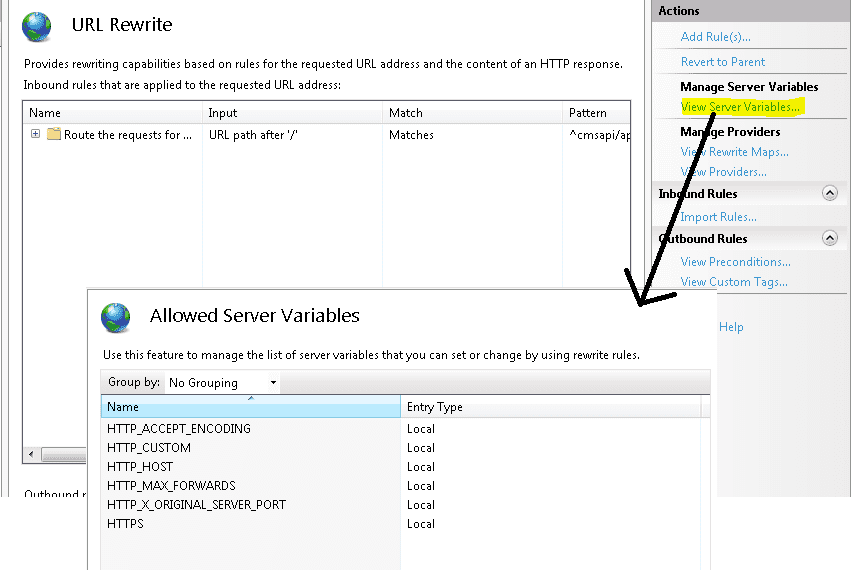 Найти эту кнопку можно на своей странице под подписками и подписчиками.
Найти эту кнопку можно на своей странице под подписками и подписчиками.
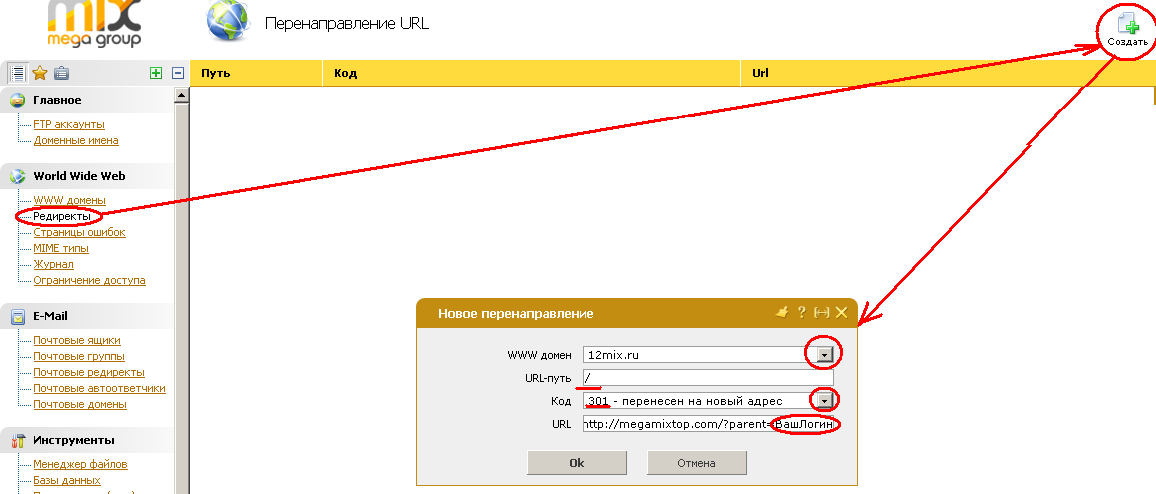
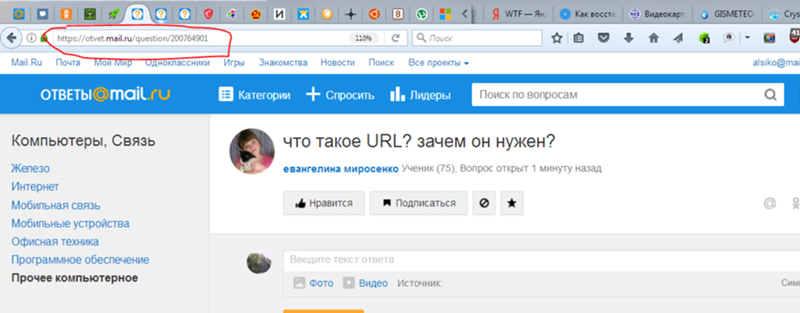 В Инстаграме же создать ссылку на аккаунт не просто
В Инстаграме же создать ссылку на аккаунт не просто